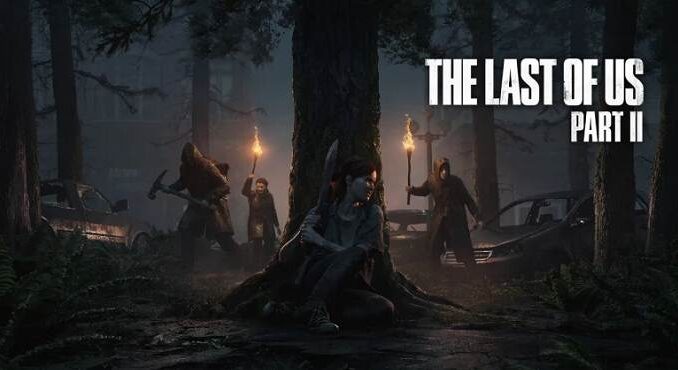
The Last of Us Part II (TLoU 2) est enfin disponible en exclusivité sur PS4 avec de nombreux endroits magnifiques. Sur cette page du guide nous vous expliquons comment activer le mode photo, raccourci clavier et principales fonctionnalités et options du mode photo dans TLoU 2 – The Last of Us Part 2.
Comment activer Mode photo dans The Last of Us Part 2
Vous pouvez activer le mode photo de deux manière:
- La première méthode d’activation est le menu pause. Après avoir mis le jeu en pause, sélectionnez l’élément Mode photo dans la liste des options.
- La deuxième méthode d’activation consiste à utiliser le raccourci : L3 + R3 (vous devez appuyer sur les deux boutons analogiques). Ce raccourci est désactivé par défaut et vous devez d’abord le déverrouiller dans les options du jeu. Pour ce faire, accédez aux commandes et recherchez le raccourci du mode photo.
Vous pouvez activer le mode photo à tout moment du jeu, même pendant les cinématiques. Cependant, il convient de noter que son activation pendant la cinématique vous empêchera de manipuler librement la caméra.
A lire:
Fonctionnalités du mode photo dans TLoU 2
- Vous pouvez déplacer la caméra librement, mais elle n’est disponible que pendant le jeu. Le jeu vous permet de modifier la position de la caméra dans une large plage, ainsi que d’incliner la caméra et d’élargir le champ de vision.
- Vous pouvez manipuler la profondeur de champ pour mettre en surbrillance l’image ou des objets comme des personnages ou des éléments d’arrière-plan.
- Vous pouvez modifier le niveau de luminosité, la saturation des couleurs et la netteté de l’image.
- Vous pouvez ajouter ou supprimer des filtres graphiques, entre autres, l’aberration chromatique, le grain du film et le flou d’écran.
- Vous pouvez masquer des modèles de personnages, par exemple, si vous voulez prendre une belle photo du paysage.
- Vous pouvez ajouter des cadres et des logos à vos photos.
Après avoir préparé un bon matériau pour la photo, appuyez sur le carré pour masquer l’interface du mode photo. Ensuite, appuyez sur le bouton PARTAGER pour enregistrer la photo sur le disque dur de la console.
A lire également:
